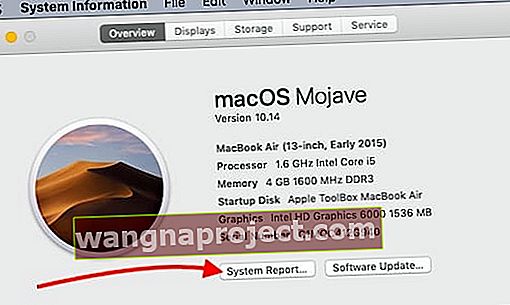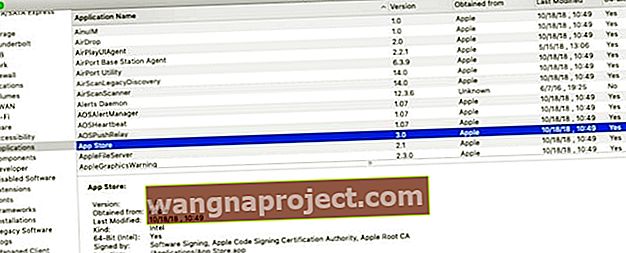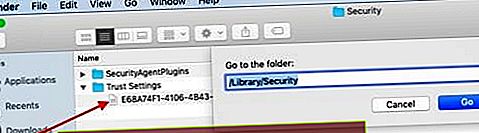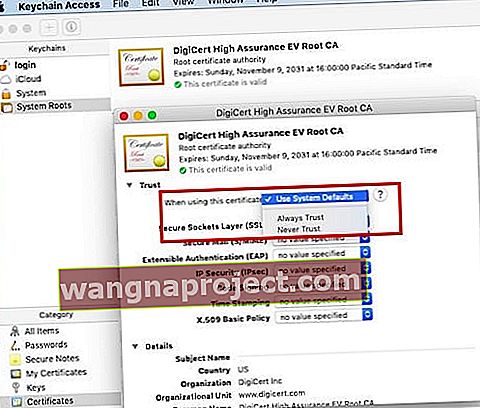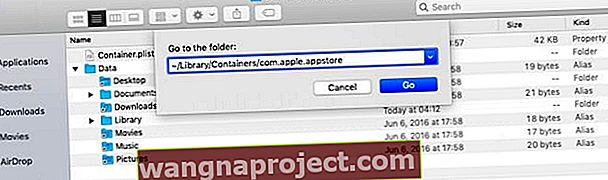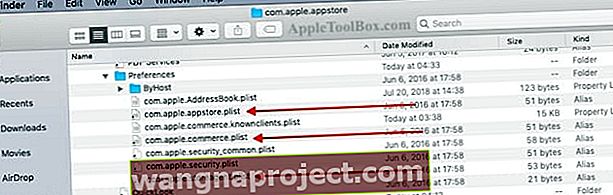חלק מהמשתמשים כתבו שהם נתקלים בבעיות בחנות האפליקציות לאחר עדכון ל- macOS Mojave. הודעות השגיאה הנפוצות ביותר הקשורות לבעיה הן " אירעה שגיאה לא צפויה בעת הכניסה " ואחריה " לא יכול להתחבר לחנות האפליקציות".
השגיאה האחרת שמופיעה לפעמים אצל משתמשים מתרחשת כאשר הם מנסים להוריד פריט מהחנות. שגיאה זו מופיעה כ- " לא ניתן היה להשלים את הרכישה שלך, לבטל אותה ." ניסיון להציג את חשבונך מציג את ההודעה "לא יכול להתחבר לחנות האפליקציות" מכאן.
הראשון בנושאים אלה קשור כנראה לסכסוך כלשהו כשמדובר בקבצי אישורי חנות האפליקציות.
כשאתה פותח את חנות האפליקציות ב- MacBook שלך שמריץ את macOS Mojave, האפליקציה נפתחת בסדר גמור ומראה שאתה מחובר עם האישורים שלך (בפינה השמאלית התחתונה של המסך) תוך הצגת חלון הכניסה כדי להתחיל להוריד עדכונים או לגלוש בחנות.
קָשׁוּר:
- פתרון בעיות בעיות נפוצות ב- MacBook
- בעיות דואר לאחר השדרוג ל- macOS Mojave, הנה התיקון
רצף השגיאות מתחיל להתרחש לאחר שתזין את האישורים שלך במסך הכניסה הזה.
לפני שתמשיך בשלבים המפורטים לפתרון בעיות בהמשך, נסה לצאת מחשבון App Store שלך וגם מחשבון iCloud שלך. הפעל מחדש את ה- MacBook שלך ואז היכנס שוב עם האישורים שלך כדי לראות אם זה פותר את בעיות חנות האפליקציות שאתה חווה.
לפעמים היציאה הפשוטה והכניסה חזרה עם הפעלה מחדש של המכונה יכולה לעשות את העבודה.
אנא עקוב אחר השלבים שלהלן לא הצלחת לפתור את הבעיה באמצעות תהליך הפעלה / כניסה / כניסה פשוטים.
כיצד לתקן בעיות כניסה לחנות האפליקציות ב- macOS Mojave
מה שעבד עבור חלק זה לבדוק אם קיימים עותקים מיותרים של יישום חנות האפליקציות ב- MacBook ולמחוק אותם מהמחשב שלהם. עותקים מיותרים עשויים להתקיים במחשב שלך באמצעות עותק carbonclone או גיבויים ישנים יותר של האפליקציה.
- על מנת לבדוק זאת, תוכל להתחיל בלחיצה על > אודות Mac זה> סקירה כללית> דוח מערכת.
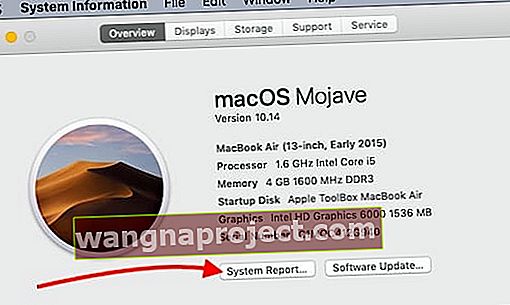
- לאחר מכן בחר תוכנה בחלונית השמאלית ואחריה יישומים. תנו לו כמה דקות ורשימת היישומים תוטען בצד ימין של המסך.
- גלול מטה ואתר את "חנות האפליקציות". אתה אמור לראות רק עותק אחד של חנות האפליקציות כאן. לחיצה על השורה תראה לך את מיקום היישום ב- MacBook שלך.
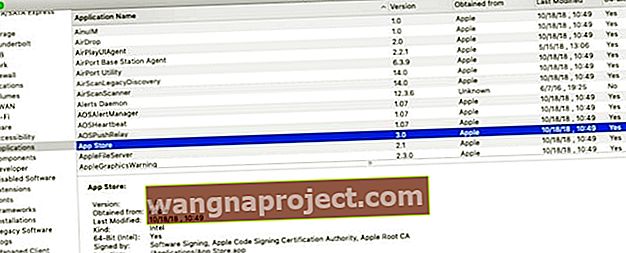
- אם יש לך מספר עותקים של אפליקציית חנות האפליקציות ב- MacBook שלך, יהיה עליך למחוק את עותקי היישומים המיותרים ולהפעיל מחדש את ה- MacBook שלך ולנסות להיכנס לחנות האפליקציות שלך.
הסיבה הנפוצה האחרת לשגיאת חיבור ב- MacOS App Store קשורה לעיתים קרובות במידע שגוי של תאריך / שעה של המערכת, כפי שמוסבר בעיתון זה של Apple. פעל לפי ההנחיות של אפל ובדוק את הגדרות תאריך / שעה של המערכת ב- MacBook שלך.
לא ניתן להתחבר לחנות האפליקציות ב- macOS Mojave
בדוק את אישורי האמון שלך ב- macOS Mojave
חלק מהמשתמשים זכו להצלחה מסוימת בהקמת אישורי האמון שלהם ב- MacBook שלהם על מנת לעקוף בעיה זו. הקפד לגבות את ה- MacBook לפני השימוש הבא:
- פתח את Finder ועבור לתיקייה '/ Library / Security / Trust Settings'
- העתק תיקיה זו לשולחן העבודה שלך כך שיהיה לך עותק
- הסר את כל קבצי רשימת העדפות שיש לך בתיקיה זו על ידי גרירתם לשולחן העבודה שלך.
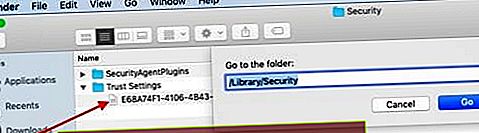
- הפעל מחדש את ה- MacBook שלך ונסה להיכנס חזרה ל- App Store
- אם זה לא עובד, אתה יכול להעביר את קובץ ה- plist בחזרה לתיקיה '/ Library / Security / Trust Settings'
- תעודת האבטחה הנוספת לבדיקה היא 'Digicert High Assurance EV root CA'
- פתח את כלי הגישה למחזיק מפתחות באמצעות זרקור
- לחץ על שורשי המערכת בחלק העליון ולחץ על אישורים בחלון התחתון
- אתר ולחץ לחיצה כפולה על 'Digicert High Assurance EV root CA'
- לחץ על 'אמון' כדי להרחיב אותו
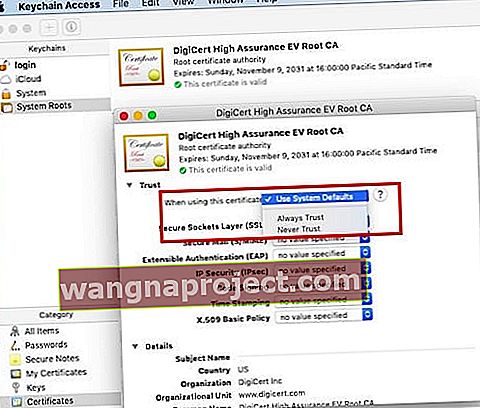
- שנה את האפשרות "בעת שימוש באישור זה" ל" לעולם אל תסמוך "
- הפעל מחדש את ה- MacBook שלך
- עקוב אחר שלבים 6 עד 10 לעיל ושנה אותו בחזרה מ'לעולם אל תסמוך 'ל"השתמש ברירות מחדל של המערכת "
- בדוק אם אתה מסוגל להתחבר ולגשת ל- App Store
מקבל הודעת שגיאה 500 לאחר הזנת אישורים?
חלק מהמשתמשים דיווחו שכאשר הם מנסים להיכנס לחנות האפליקציות, הם מקבלים הודעת שגיאה מוזרה של 500 הקשורה ל- com.apple.commerce.client. הפעלה מחדש של ה- MacBook וניקוי קבצי הפליסט לא עזרו הרבה בנושא.
הפיתרון היחיד שנראה כי עובד הוא באמצעות טרמינל. פתח את כלי המסוף ב- MacBook והקלד את הפקודה הבאה:
ברירות מחדל כותבות com.apple.appstore.commerce Storefront - מחרוזת \ "$ (ברירות מחדל קוראות com.apple.appstore.commerce Storefront | sed s /, 8 /, 13 /)"
הפעל מחדש את ה- MacBook שלך ואז נסה לגשת ל- Appstore עם האישורים שלך.
כיצד לתקן 'לא ניתן היה להשלים את הרכישה' ב- macOS Mojave
אם אין לך בעיות עם כניסה וגישה לחנות האפליקציות של macOS, אך עם בעיות עם הורדת פריטים, יכול מאוד להיות שזה קשור לקבצי 'plist' ב- MacBook שלך ל- AppStore.
ישנם מספר קבצי מפתח ב- App Store שתצטרך לאתר ב- MacBook שלך. לפעמים קבצי רשימת העדפות אלה נפגמים ועלולים לגרום לבעיות בחוויית App Store ב- macOS Mojave.
שלושת קבצי המפתח לחיפוש ומחיקה מה- MacBook הם הבאים:
- com.apple.storeagent.plist
- com.apple.commerce.plist
- com.apple.appstore.plist
עבור אפליקציות עם ארגז חול, כמו במקרה זה, תוכל לאתר קבצים אלה בספריית המשתמשים שלך.
- התחל על ידי פתיחת אפליקציית Finder ב- MacBook שלך
- מהתפריט העליון, לחץ על 'עבור' ואחריו 'עבור לתיקיה ..' והקלד / ~ / Library / Containers/com.apple.appstore כפי שמוצג להלן
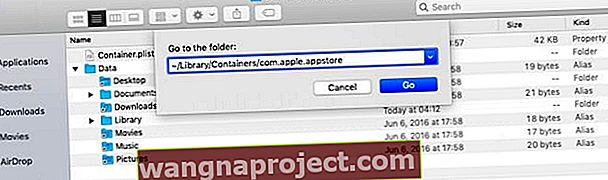
- הרחב את תיקיית הנתונים ואחריו הספרייה ואז העדפות
- כאן תוכלו למצוא את שלושת הקבצים שיש צורך להסיר.
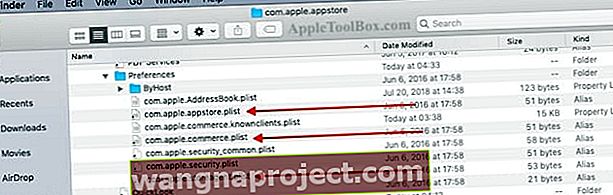
- אתה יכול לגרור קבצים אלה לשולחן העבודה שלך לעת עתה
- לאחר מכן, הפעל מחדש את ה- MacBook שלך ונסה להיכנס ולהוריד פריט מחנות האפליקציות
- אם אתה מצליח, אתה יכול לחזור לשולחן העבודה ולהעביר את קבצי הפליסט לפח
אם השלבים המוצגים לעיל אינם עובדים עבורך, תוכל לנסות להתקין עותק חדש של macOS Mojave ב- MacBook שלך או לפנות לתמיכה של Apple מכיוון שהם יוכלו לעזור בבעיה זו.
אנו מקווים שמצאת טיפים אלה מועילים. אנא יידע אותנו בתגובות למטה אם יש לך שאלות.